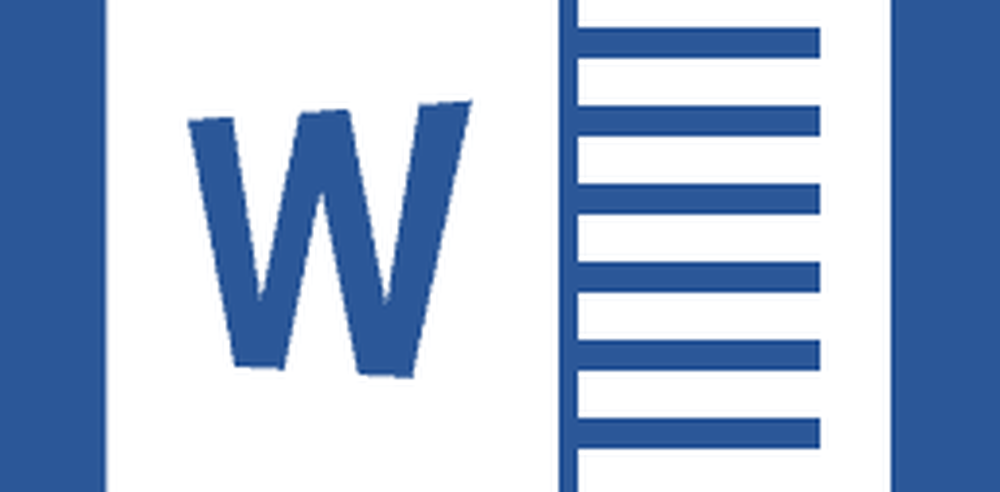Cum se adaugă ceasuri și zone de timp suplimentare în bara de activități Windows
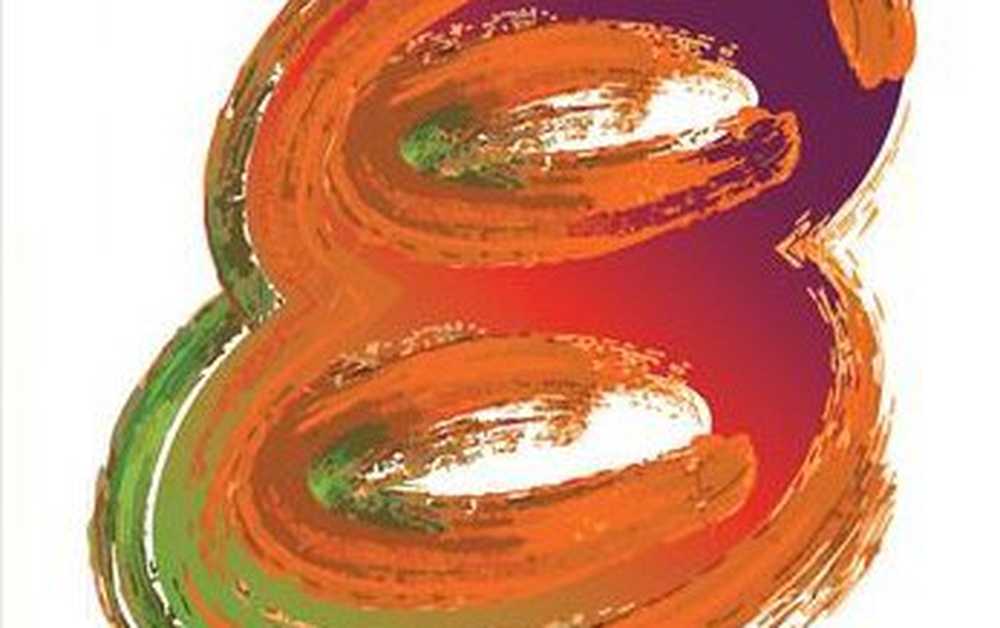
 Adăugarea de ceasuri suplimentare la bara de activități Windows 8 sau Windows 7 este un truc vechi, dar dacă vreodată trebuie să țineți evidența zonelor de timp de pe tot globul, acesta poate fi cu adevărat util! În ultimele săptămâni am călătorit destul de mult, așa că vă pot spune prima mana, acesta este un truc groovy dacă nu ați știut că este posibil.
Adăugarea de ceasuri suplimentare la bara de activități Windows 8 sau Windows 7 este un truc vechi, dar dacă vreodată trebuie să țineți evidența zonelor de timp de pe tot globul, acesta poate fi cu adevărat util! În ultimele săptămâni am călătorit destul de mult, așa că vă pot spune prima mana, acesta este un truc groovy dacă nu ați știut că este posibil.Cum se adaugă ceasuri suplimentare / zone de timp în Windows 8 sau 7 Taskbar
Faceți clic pe ceasul din bara de sarcini, apoi faceți clic pe Modificați setările datei și orei ...

Dați clic pe fila Ceasuri suplimentare și bifați caseta pentru 1 sau 2 ceasuri suplimentare. Alegeți Zona de timp suplimentară utilizând meniul derulant și dați-i un nume. Faceți clic pe OK când ați terminat.
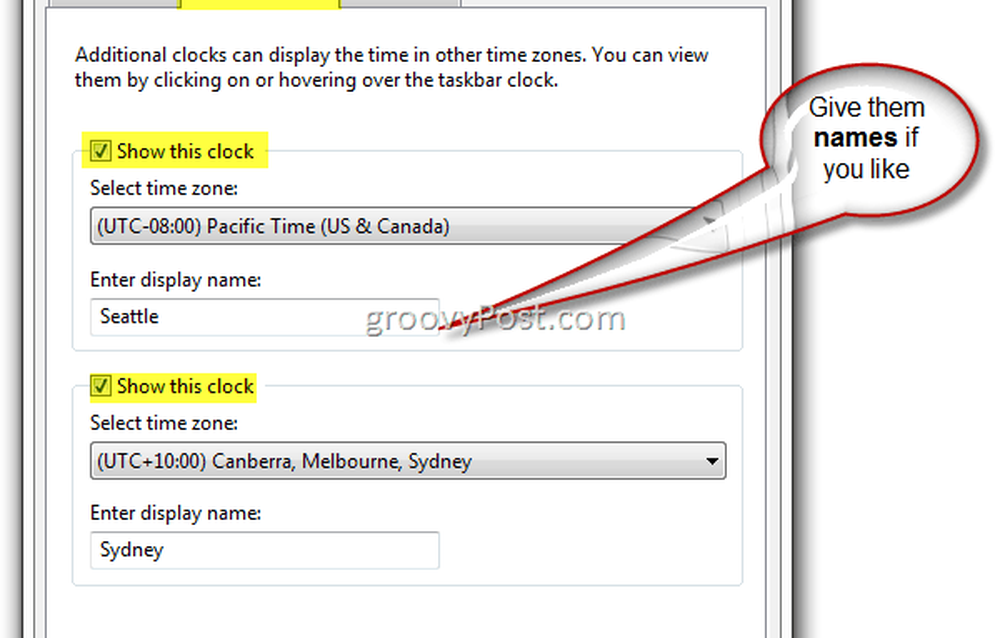
Si asta e. Clic ceasul din nou în bara de activități și ceasurile noi ar trebui să apară toate! În exemplul meu de mai jos, eu sunt în Europa în această săptămână cu toate acestea, cu acest sfat groovy este ușor pentru mine pentru a verifica timp, atât la nivel local, înapoi acasă și în Sydney!
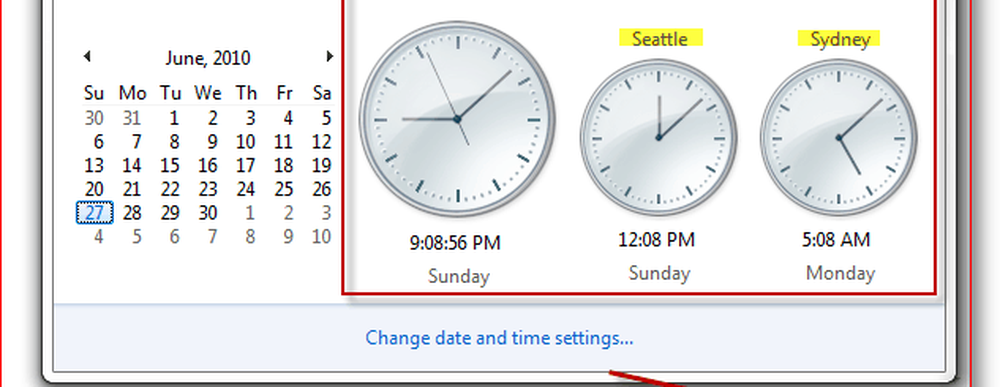
Pentru Windows 7 și Windows 8, aveți doar două ceasuri suplimentare. Dacă doriți să adăugați un fus orar suplimentar calendarului Outlook 2010, aceasta este o posibilitate.
Editori Notă - Din groovyArhive
Acest tutorial este un post actualizat din arhivele noastre. Fiind recent actualizat pentru Windows 8, am vrut să o împărtășesc din nou cu groovyReaders.